Рут права
ROOT (Суперпользователь) – это специальная программа, которая будет по запросу того или иного приложения предоставлять ему права суперпользователя (самого главного в системе). Таким образом вы сможете иметь более глубокий доступ для редактирования системных файлов, деинсталлирования системных приложений, ограничения доступа в сети различных программ и т.д. При грамотном использовании этот режим позволит вам иметь бОльший контроль над приложениями и работой аппарата. При неграмотном – может принести проблемы с работоспособностью аппарата. Выбирать вам.
Для получения рута прошиваем ядро, которое собирает пользователь Chainfire. Ветка этих ядер находится здесь: http://forum.xda-developers.com/showthread.php?t=1103399
* Что такое ядро? Это определенный код, часть ОС Linux, основанный на ядре линукс версии 2.6.x и портированный на мобильную платформу arm вашего телефона, отвечающий за выполнение простейших функций, который загружается вторичным загрузчиком (Sbl.bin) и которому им передаются определенные параметры запуска. Отвечает за базовую работу вашей системы: управление устройствами, процессами, процессором, памятью, виртуальной машиной Далвик (Андроид) и т.п. Короче - обслуживает весь низкий уровень работы системы и работу платформы Андроид. Разные ядра отличаются различными дополнительными модулями (в основном это драйверы), которые авторы включают в их состав на стадии сборки (например, поддержка ntfs, BLN), а также алгоритмами управления процессором, набором частот, параметрами управления очередями, некоторыми изменениями и дополнениями к исходному коду, которые по мнению автора улучшают (к сожалению, не всегда) работу аппарата и несут вам дополнительный функционал. Перед тем как установить ядро, разузнайте - совместимо ли оно с версией вашей прошивки. Прошивка несовместимого ядра как правило не приводит ни к каким печальным последствиям для аппарата и это может быть легко исправлено последующей прошивкой корректной версии оного.
Версию своей прошивки вы уже знаете. Выбираете ядро для своей прошивки, которое будет содержать XW_XEU или XX_OXA и в конце трехзначный код вашей прошивки. Например, для прошивки KG6 будет ядро: CF-Root-SGS2_XX_OXA_KG6-v4.1-CWM4.zip
Далее - выключаете телефон, заходите в режим download, подтверждаете, что вы собираетесь шить кастомную прошивку (кн. Громкость вверх) и прошиваете ядро, указав во вкладке PDA этот файл. Галок дополнительно ставить не нужно. Прошивка ядра занимает меньше минуты.
еперь вы обнаружите на одном из своих рабочих столов 2 новых приложения. CWM и Root (Суперпользователь).
CWM – это ClockWorkMode. Режим и программа, которые позволят вам:
1. Очистить кеш и далвик кеш. Wipe cache, wipe dalvik cache. (Далвик-кеш назван по имени далекого города Исландии и означает кэш, который использует для приложений виртуальная машина Dalvik - Java. Благодаря этому кешу ваши приложения запускаются, работают и работают быстро ). Виртуальная машина Dalvik не исполняет непосредственно инструкции Java. Она их компилирует в свой байт-код. Т.о. она преобразует классы .class Java в .dex файлы, пригодные для исполнения.Отсюда прошивки, в которых помимо .apk файлов рядом с ними присутствуют .odex называются Одексированными. Без них – ДеОдексированными. Очистка далвик-кеша перед прошивкой позволит вам удалить весь кеш виртуальной машины и на новой прошивке она его построит заново. Соответственно могут быть исключены некоторые ошибки приложений при переходе на новую прошивку. Очистка далвик кеша безопасна и может быть произведена в любой момент.
2. Сделать полный бэкап (резервную копию) и полное (или частичное) восстановление.
3. Прошить обновления, ядра zip формата. Установить приложения apk.
4. Прошить некоторые кастомные прошивки, упакованные в zip
5. Сделать wipe data/factory reset
6. Иные системные вещи.
После того, как вы нашпигуете свой телефон всеми программами и выполните настройки под себя, перед тем как приступить к установке кастомной прошивки – откройте программу CWM – выберите Backup (create a new backup), подтвердите имя папки, где он будет размещен (по умолчанию все бэкапы хранятся по пути /mnt/sdcard/clockworkmod/backup/имя папки/)После этого телефон перезагрузится в режиме CWM Recovery, создастся полный бэкап всей вашей системы и данных и телефон снова перезагрузится в нормальном режиме. Отличительный признак режима именно CWM - зеленый текст и шляпа посреди экрана.Попасть в режим CWM можно при загрузке из выключенного состояния нажатием кнопок громкость вверх+меню+питание. Оттуда тоже можно выполнить все эти действия. Перемещение по меню – качелька громкости. Выход на уровень назад – кнопка Питание, подтверждение – кнопка Меню.После того как телефон загрузится, подключите его к ПК и скопируйте себе вновь созданную папку на компьютер. Все!Потом, когда вы немножко освоитесь и установите root explorer я вам настоятельно рекомендую скопировать папку /efs на /mnt/sdcard/ваш каталог или на компьютер. CWM Backup на второй галактике, к сожалению, не сохраняет раздел(папку) /efs. А в ней хранится уникальный номер вашего телефона IMEI. Если по какой-то причине что-то происходит с этой папкой, то восстановить ваш IMEI смогут только в сервис-центре. Но если у вас есть резервная копия, то вы сами сможете все восстановить.
Теперь при любой критической ситуации вам достаточно будет восстановить прошивку, прошить ядро с root и CWM, вернуть папку backup на флеш-карту и полностью восстановить всю вашу рабочую среду. При некритической - просто загрузиться в режиме CWM Recovery и выполнить рестор из указанной вами папки. Вы можете создавать свою резервную копию сколь угодно количество раз перед каждой серьезной операцией с улучшательствами (модами) и прошивками. Не забывайте, впрочем, удалять старые ненужные бэкапы. Они занимают много места на вашей карте.
Рут позвпляет:
- Удаление (заморозка) системных и пр. программ – Titanium Backup, Root Uninstaller. Перечень приложений (постоянно обновляемый), которые безопасно удалять и замораживать, находится тут: https://spreadsheets.google.com/spreadsheet...amp;output=html
- Слежение за расходом батареи и прочими системными данными: Android Assistant, CPU Spy, System Panel,PowerTutor, Android System Info, BetterBatteryStats (показывает детально кто будит устройство, берет данные из системы. Батарею само не потребляет).
- Ограничение доступа в сети для программ (firewall) – DroidWallУправление перечнем автозапуска приложений - Startup Manager, Autostarts и т.д.
- Файловый менеджер с root правами – Root Explorer (позволяет заменять/удалять, копировать системные файлы и папки).
- T9 в диалере, полная алфавитная строка в контактах – раздел модификация софта и украшательства. Либо другой диалер/контакты (GoDialer).
- Убивание сигнала заряженной батареи: переименовать файл /system/media/audio/ui/TW_Battery_caution.ogg в .bak
Инструкция по сбросу счетчика кастомных прошивок:
Для этого необходимо:
1. microusb-штекер (например, с зарядки),
2. резистор на 301 килоом (из практики допускается +-10%),
3. паяльник
Нужно припаять, как на рисунке ниже
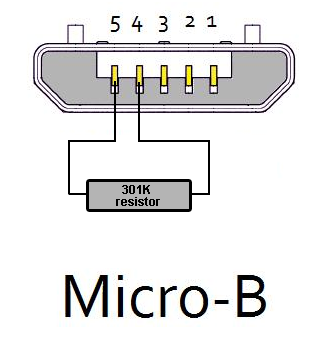
Все, jig готов .
4. Удостоверяемся, что телефон полностью выключен. Не включайте телефон.
5. Дальше подключаем спаянное нами чудо технической мысли к зверьку. После нескольких секунд ожидания телефон должен войти в режим загрузки.
6. Разъединяем спаянный нами jig и зверька.
7. Соединяем посредством стандартного кабеля USB ПК и зверька, шьем Odinом нужную нам прошивку.Радуемся 0 на счетчике.
